※当サイトはアフィリエイトプログラムによる収益を得ています。
ASUS ZenBook 14 Ultralightの実機レビュー

| CPU | Core i7-1165G7 |
|---|---|
| メモリ | 8GB |
| ストレージ | 512GB PCIe SSD |
| 液晶サイズ | 14.0インチ |
| 液晶種類 | FHD 非光沢 |
| 質量 | 約995g |
| バッテリー | 約21.9時間 |
| 価格[税込] | 13万円台~ |
ASUS ZenBook 14 Ultralightは、約995gしかない14インチモバイルノートPCです。
13インチクラスのノートPCで1kgを切る機種はちらほらありますが、14インチクラスのノートPCで1kgを切るのは非常に珍しいです。
さらに、軽さのためにバッテリー容量を減らしているわけでもなく、逆に通常の機種より多い約63Whの大容量バッテリーを搭載しています。
レビュー機は、メーカーからの貸出機です。一部部材は量産品と違う可能性があります。今回は次の構成でレビューをしています。
レビュー機の構成
Core i7-1165G7、8GBメモリ、512GB PCIe SSD
目次
お忙しい方は、「 ASUS ZenBook 14 Ultralightの特徴」のみお読みください。
ASUS ZenBook 14 Ultralightの特徴
約995gとウルトラライト
ウルトラライトと名付けられているとおり、軽さが大きな特徴となっている機種で、約995gしかありません。1kgを切っており、片手でも楽に持ち上げることができます。また、ボディの厚みも、約14.9~15.6mmしかありません。軽くて、比較的薄いボディなので、とても持ち歩きしやすいです。


下のグラフでは、代表的な14型ノートPCとの質量比較を行っています。当サイトで試した、現在販売されている機種の中では、最軽量となる質量です。この質量で、モバイルノートPCとしては少し大きめの14型液晶を搭載しているので、持ち出しやすいだけでなく、作業もしやすいです。
大容量バッテリーを搭載
ZenBook 14 Ultralightは、約63Whのバッテリーを搭載しています。1kgを切る質量でありながら、14型としては大きめの容量のバッテリーを搭載しており、最大約21.9時間と長いバッテリー駆動が可能です。実際の使用を想定したベンチマーク「PCMark 10 Modern Office」でも、バッテリー駆動時間は14時間31分と長かったです。
一般的なネット閲覧や、Officeソフトの使用などであれば、外出先でもバッテリー残量を気にせずに使用できそうです。
使いやすい色域広めの液晶
ZenBook 14 Ultralightは、当サイト計測でsRGBカバー率98.7%と色域広めの液晶を搭載しています。比較的自然な発色で、フリッカーも発生しておらず、使いやすい液晶だと思います。
ブラウザや、Officeソフトの使用だけでなく、例えば、ウェブコンテンツ用の写真やちょっとした動画の編集などにも対応できるでしょう。

デュアルチャンネルメモリだけど、8GBのみ
ZenBook 14 Ultralightのメモリは、デュアルチャンネルで動作するLPDDR4X-4266を搭載しており高速です。ただし、現時点では、メモリ容量が8GBのモデルしかありません。
作業内容によっては、8GBではメモリ容量が不足することも考えられるので、16GBメモリを搭載したモデルも選択できると良かったです。
Number Pad搭載
ZenBook 14 Ultralightは、ASUS特有のNumber Padを搭載しています。これは、タッチパッドを簡易的なテンキーとして使用できる機能です。
通常、14型ノートPCにはテンキーが付きませんが、Number Padを使用することで、数字の入力が少ししやすくなります。物理的なテンキーほどの使い勝手ではありませんが、Excelに数字を入力するときなどに、ないよりはいいかなと思います。
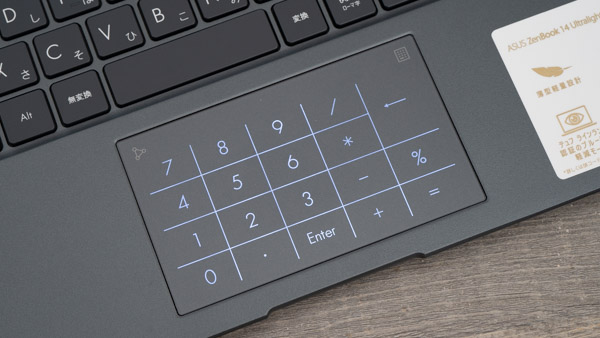
2つのUSB-CポートはThunderbolt 4対応
ZenBook 14 Ultralightは、USB、HDMIに加えて、2つのUSB-Cポートを備えています。
このUSB-Cポートは、Thunderbolt 4に対応しており、映像出力と本体への給電にも使用できます。
宅内で外部ディスプレイやキーボード・マウスを接続して使用するような場合は、Thunderbolt ドックを使用すると便利です。
GPU BOXを繋いで動画編集やゲームをするのもいいと思います。
また、出力があまり高くない18WのUSB-Cアダプターでも本体への充電が出来たので、小型のUSB-Cアダプターをカバンに入れておくと、外出時も安心です。

ASUSのあんしん保証プレミアムをおすすめ
ASUSのPCでは、対象商品を購入後30日以内に「MyASUS」に登録するだけで、1年の間1度、どんな故障でも理由を問わず、通常修理にかかる部品代の20%+消費税を負担するだけで、修理対応してもらえる、「ASUSのあんしん保証」に加入することができます。
また、14,800円かかりはしますが、「ASUSのあんしん保証プレミアム 3年パック」という保証も選択できます。これは、1年間に1度、3年の間、どんな故障でも理由を問わず、自己負担金0円で修理してくれるという他社にはないサービスです。
外に持ち出して使用することが多い、ZenBook 14 Ultralightのような機種は、落下などによる故障のリスクも高くなりますが、「ASUSのあんしん保証プレミアム 3年パック」に入っていると、安心して持ち運ぶことができ、おすすめです。
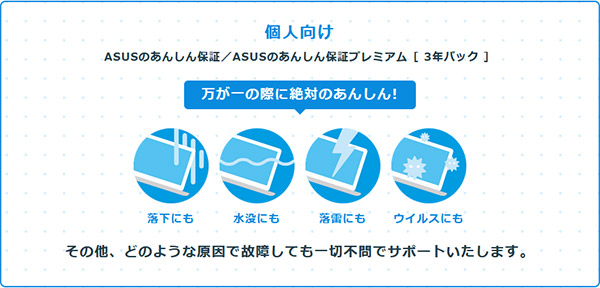
気になるポイント
やや気になる点としては、ディスプレイを開くと、キーボード面の奥側を持ち上げる構造になっているため、排熱がディスプレイに直接当たるようになっています。液晶に排熱直接が当たり続けることによって、液晶にダメージがないのか、少し心配です。

また、既に挙げたように、メモリの増設ができず、メモリ容量が8GBのモデルしかありません。また、外での使用を重視した機種ですが、LTEや5Gには対応していません。
その他、外出先で使用することが多そうな機種ですが、指紋認証には対応していません。マスクを外さなくても、セキュアに素早くWindowsにログインできるように、指紋センサーもあるとよかったです。
各用途の快適度
各用途の快適度は次のように考えます。もちろん、細かい用途や、ソフトによっても快適具合は変わってきますので、参考程度にご覧下さい。
| 用途 | 快適度 | コメント |
| Web閲覧 Office作業 |
◎ | 十分なスペックで、快適に動きます。 |
|---|---|---|
| オンライン会議 | ○ | カメラ、マイク、スピーカーを備えており、普通にオンライン会議に参加できます。AIノイズキャンセリングなど、オンライン会議向けの機能も備えているので、使い方によってはサウンドの面で多少有利かもしれません。 |
| 動画鑑賞 | ◎ | ディスプレイの表示が綺麗です。スピーカー音も普通です。 |
| RAW現像 画像編集 |
△ | CPUのパフォーマンスは高めでした。色域もsRGBカバー率 98.7%と比較的広いです。ただし、メモリが8GBなのが残念です。Lightroomの場合、メモリが8GBだと極端に書き出しが遅くなります。 |
| 動画編集 | △~○ | 簡易的な動画編集ならできます。ただし、外部グラフィックスを搭載していないため、本格的な動画編集は難しいです。 |
| ゲーム | △ | 外部グラフィックスを搭載していないため、ゲーム向きではありません。ただ、CPU内蔵グラフィックスとしては高めの性能なので、軽いゲームなら、グラフィック品質などを下げることで出来るものもあります。 |
ディスプレイのチェック
ZenBook 14 Ultralightのディスプレイのチェックです。
パネルは、「AUO B140HAN06.B」でした。
一般的な解像度となるFHD液晶です。色域が広めで、フリッカーも発生しておらず、見やすい液晶です。最大輝度は、当サイトの計測では345cd/m2とやや高めです。その他の特性については以下のタブをクリックしてご覧ください。
- 色域
- RGB
発色特性 - 視野角
- 映り込み・
ギラつき - フリッカー
色域は比較的広いです。当サイトの計測ではsRGBカバー率は98.7%でした。
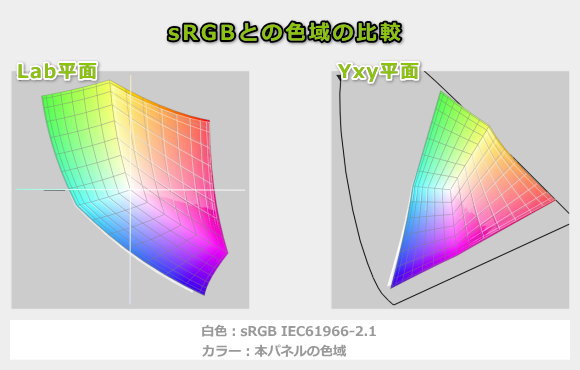
ガンマ補正曲線を確認すると、どの色も比較的揃っており、自然な発色です。
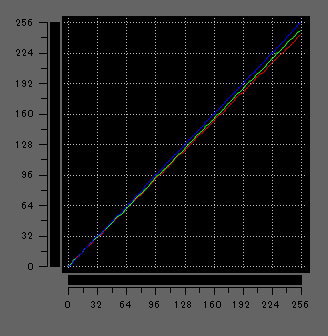
視野角は広いです。

非光沢液晶であるため、画面への映り込みは低減されています。ギラつきは、ほとんど感じません。

PWM調光によるフリッカー(ちらつき)の有無の確認結果です。輝度をいくつにしても、フリッカーは検出されませんでした。
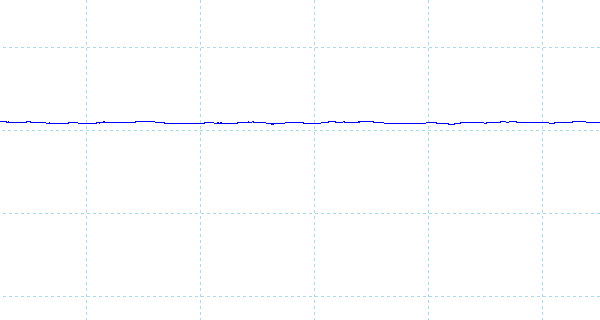
※フォトディテクターにオシロスコープを繋げて計測
キーボードおよびタッチパッドのチェック
ZenBook 14 Ultralightのキーボードのチェックです。
実測で、キーピッチは横:19mm、縦:18mmです。キーストロークは約1.5mmです。標準的なキーサイズと、キーストロークで、普通の打ちやすさのキーボードです。
ただし、Backspaceキーや、Enterキーが大きく、「全角/半角」キーのサイズが小さいです。日本語入力の切り替え使用する「全角/半角」キーをやや押し間違えやすいのは残念です。また、Enterキーが大きすぎるせいか、ペチペチといったような感触があります。
タッチパッドは普通です。Number Padに対応しており、簡易的なテンキーとしても使用できます。

※画像をクリックすると拡大できます

キーボードバックライトも搭載しています。

パフォーマンスのチェック
ZenBook 14 Ultralightのパフォーマンスのチェックです。
ZenBook 14 Ultralightは、MyASUSのASUS インテリジェント パフォーマンス テクノロジーにおいて、動作モードを変更することができます。または、「Fn」+ 「F」キーを押すことで、動作モードを手軽に変更できます。
ここでは、デフォルトの「パランスモード」と、高いパフォーマンスが出る「パフォーマンスモード」での計測を行いました。
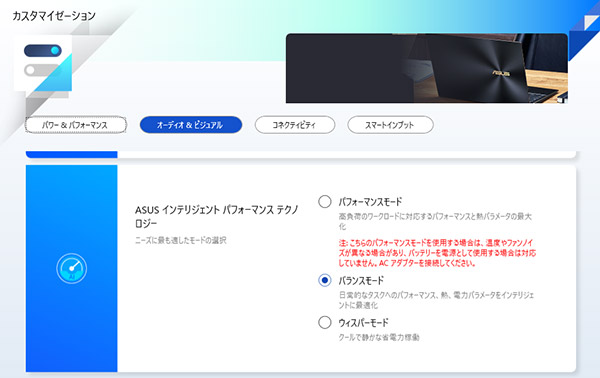
CPU
ZenBook 14 UltralightのCPUは、インテルの第11世代Core i7-1165G7を搭載しています。
マルチコアにおいては、バランスモードでも、同じCore i7-1165G7を搭載した他機種と同等レベルのスコアが出ており、パフォーマンスモードにすると、さらに高めのパフォーマンスとなっています。
シングルコアのスコアも高めでした。
~ CPU性能の評価 ~
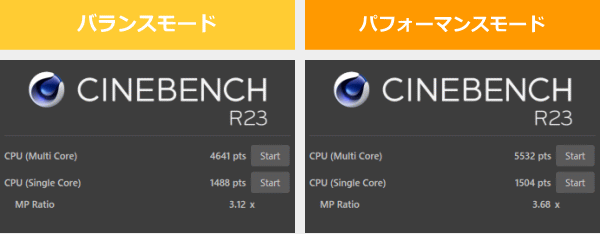
:レビュー機で計測したスコア(他のスコアは別のPCで計測した代表値)
メモリ
メモリはLPDDR4X-4266です。メモリの速度は速いです。なお、オンボードメモリなので換装はできません。
~メモリ性能の評価 ~

:レビュー機で計測したスコア
グラフィックス
メモリの速度が速いため、Core i7-1165G7が内蔵するIris Xeグラフィックスの性能を十分に発揮することが出来ています。こちらも、同等構成の他機種より高いスコアでした。
FHD動画の簡単な編集や、軽いゲームをプレイするといったことも出来そうです。
~ グラフィックス性能の評価 ~
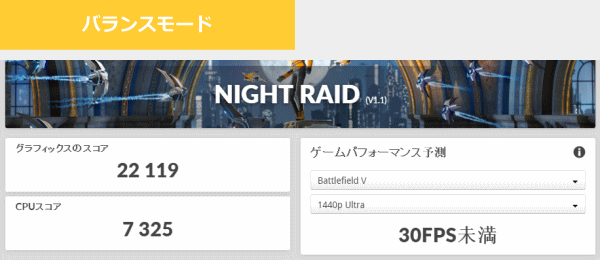
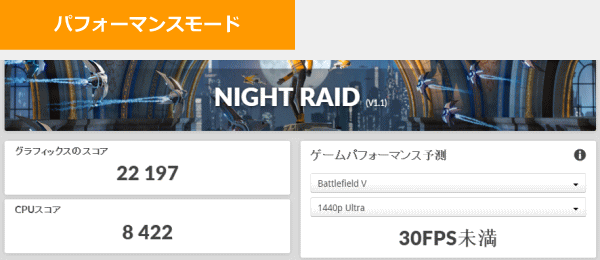
:レビュー機で計測したスコア(他のスコアは別のPCで計測した代表値)
ストレージ
ストレージには、PCIe SSDを搭載しており、速度は普通です。
~ ストレージ性能の評価 ~

:レビュー機で計測したスコア(他のスコアは別のPCで計測した代表値)
SDカードスロット
microSDカードスロットを搭載しており、アクセス速度は普通です。カード挿入後の出っ張りはあまりありません。
~ SDカードスロット性能 ~


その他のベンチマーク
他の機種で計測した数値ではありますが、実際のソフトの処理時間、フォートナイトやApexなどのゲームのフレームレートなどについては、下のリンク先をご覧ください。機種によってスコアにバラつきはありますが、傾向は分かると思います。
USB Type-C / HDMIの動作テスト
USB Type-Cの動作チェック
USB Type-Cポートを利用して、純正以外の充電器やドックが使えるかを試しました。
USB-Cポートは、Thunderbolt 4、映像出力、本機への給電に対応しており、下表のように、今回試した機器は全て使用することができました。
出力が小さめのUSB-Cアダプターでも充電できたので、外に持ち出すときは小型のUSB-Cアダプターをカバンに入れておくと安心感があります。
| 充電 | モニター 出力 |
有線LAN | ||
| ドック | ThinkPad USB Type-C ドック | ○ | ○ | ○ |
| ThinkPad Thunderbolt 3 ドック | ○ | ○ | ○ | |
| PD充電器 ※1 |
61W RAVPower GaN充電器 | ○ | ― | ― |
| 45W Lenovoウルトラポータブル | ○ | ― | ― | |
| 30W RAVPower GaN充電器 | ○ | ― | ― | |
| 18W cheero充電器 | ○ | ― | ― | |
| モニター ※2 |
EIZO ColorEdge CS2740 | ○ | ○ | ― |
| Philips 258B6QUEB/11 | ○ | ○ | ○ | |
※2 Type-Cケーブルで接続し、PCへの給電も出来るモニター
HDMIの動作チェック
4KテレビへHDMIで接続したときの詳細です。4K、60Hz、RGBでの表示が出来ています。
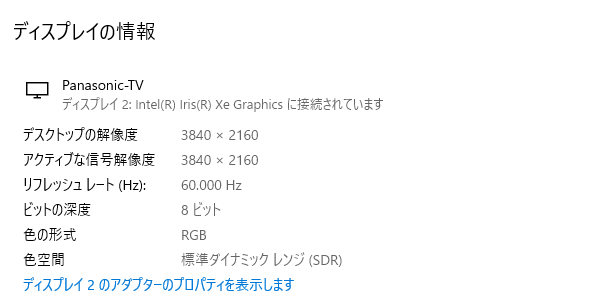
質量のチェック
ZenBook 14 Ultralightの質量のチェックです。
メーカーサイトには「約995g」とあり、14型としては非常に軽いです。当サイトの計測値は下表の通りで、仕様値よりも少し軽かったです。ACアダプターも比較的軽めです。
| 質量 | |
| PC本体 | 946.8g |
| ACアダプター+電源ケーブル | 214.3g |
バッテリー駆動時間のチェック
ZenBook 14 Ultralightのバッテリー駆動時間のチェックです。
バッテリー容量をソフトで確認すると、約63Whでした。14型モバイルノートPCとしては、大きめの容量です。

バッテリー駆動時間は下の通りで、長めの駆動時間です。
| バッテリー駆動時間 | |
| (1) JEITA2.0 | 約21.9時間 |
| (2) PCMark 10 Modern Office | 14時間31分 |
| (3) 動画再生時 | ー |
| (4) PCMark 8 Work | 3時間38分 |
(1) メーカー公表値
(2) 文書作成、ブラウジング、ビデオ会議といった事務作業。アイドル時も多く軽めの処理
(3) ローカルディスクに保存した動画(解像度:720x480)を連続再生
(4) ブラウザでのショッピング/画像閲覧、文書作成、表計算、ビデオチャット等。やや重めの作業
当サイトで計測した1時間あたりの充電容量は次の通りです。比較的速い充電速度です。
パーツの温度のチェック
Prime95実行時のCPU温度
Prime95で全CPUコアの使用率が100%になる高い負荷をかけたときのCPU温度およびCPU電力の推移を確認します。
「バランスモード」では、最初だけCPU温度が90℃近くまで上昇するものの、すぐに下がります。CPU電力は約20Wをほぼ維持しつつ、CPU温度は70℃前後を超えないので、心配のない温度です。
一方、「パフォーマンスモード」では、CPU電力、CPUクロック、CPU温度の変動幅が大きめです。CPU温度が95℃前後を超えないぐらいの設定となっているようですが、それでもCPU温度は高めです。
コンパクトな機種の割に、しっかりとサーマルコントロールされている印象ですが、「バランスモード」でも十分のパフォーマンスが出ているので、通常は「バランスモード」で使用するといいと思います。
- バランスモード時
- パフォーマンスモード時
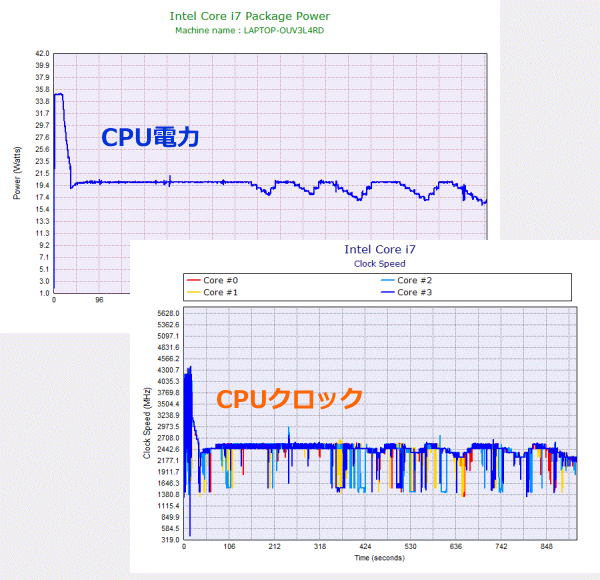
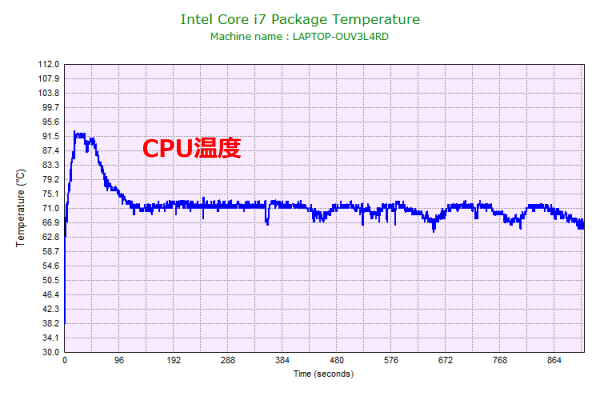
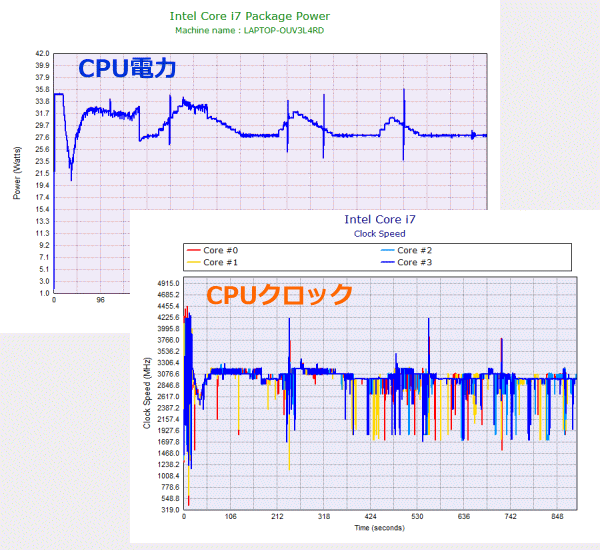
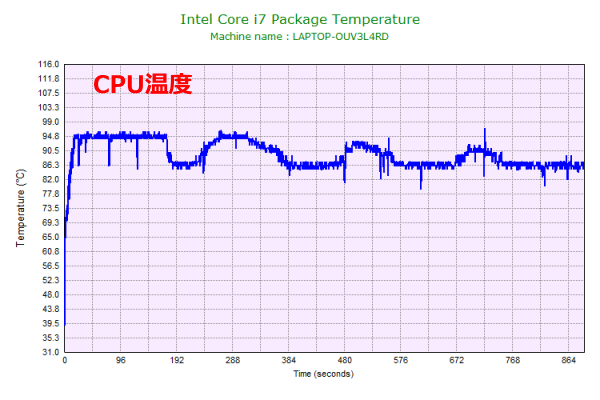
静音性のチェック
ZenBook 14 Ultralightの動作音(静音性)のチェック結果です。
アイドル時はほぼ無音です。高い負荷がかかっても、普通の騒音値です。

部屋を極力無音にしたときの騒音値:20.0dB
※無響室で測定したわけではないので、数値は不正確です
※CPU使用率およびGPU使用率は平均値です
※約10分経過後に計測しています
左から1番目:アイドル時(何も操作していない状態)
左から2番目:Filmora 9 の動画編集ソフトでプレビュー再生
左から3番目:TMPGEnc Video Mastering Works でエンコードした時(x265)
参考までに、当サイトで使用している騒音計が表示する騒音値の目安を掲載します。

表面温度のチェック
本体の表面温度のチェック結果です。もし、表面温度が高すぎると、作業中に手のひらが熱くなり、不快になります。特に、手の平を置くパームレストの温度変化は重要です。
やや低めの温度です。パームレスト部分の温度も、ほとんど変化していないので、作業中でも不快に感じることはなさそうです。ただし、底面の温度は、他機種と比べるとそこまで高くはありませんが、膝の上に置いて使用する場合は火傷に注意しましょう。

※PCの状態は「静音性のチェック」のときと同じです
※約10分経過後に計測しています
消費電力のチェック
消費電力のチェック結果です。数値は変動しますが、約10分経過後から確認できた最も高い数値を掲載しています。
似たような構成の他機種と比べても、やや低めの消費電力です。
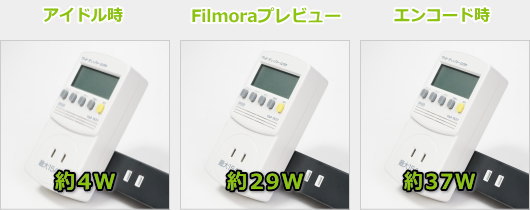
※PCの状態は「静音性のチェック」のときと同じです
※約10分経過後から確認できた中で最も高い消費電力を掲載しています
外観のチェック
ZenBook 14 Ultralightの外観のチェックです。
液晶のベゼル幅が狭く、画面占有比が高いため、スッキリした見た目です。
ボディカラーはパイングレーで、ビジネス用途にもフィットする色です。

天板には、ASUSのロゴマークが入っています。

スピーカーは底面の左右に配置されています。音質は普通です。ノートPC基準で、10点満点で採点すると5点くらいです(普通が5点。あくまで筆者独自の判断です)。

Webカメラは92万画素です。画質は普通です。なお、IRカメラも内蔵しており、Windows Helloの顔認証も使用できます。

側面のポート類です。USB3.2、USB-C(Thunderbolt 4、Power Delivery、DisplayPortに対応)、HDMI、microSDカードリーダーを備えています。軽い機種ですが、インターフェイスがUSB-Cのみではないので、使いやすいと思います。


液晶が開く最大の角度です。

底面です。

ACアダプターは、65Wです。一体型で、ケーブルも太くありません。


まとめ
以上が、ASUS ZenBook 14 Ultralightのレビューです。
ZenBook 14 Ultralightの最大の特徴は、約995gと、14型ノートPCとしては非常に軽い点ですが、持ち運びしやすいだけのノートPCではありません。
液晶は当サイト計測でsRGBカバー率98.7%と色域も広めだったので、画像や動画のライトな編集作業にも対応できると思います。また、約63Whと大容量バッテリーを搭載しており、外出先でも長時間使用することができます。
このように、様々なタイプの作業に快適に使用できるスペックで、作業がしやすい14型液晶を搭載したノートPCを手軽に持ち運ぶことができるため、ビジネスパーソンを含め、外でパソコンを使用する機会が多い方におすすめのPCです。
ただし、メモリが8GBしかなく、LTEや5Gにも対応していないのが、使用する状況によっては少し残念です。
1kgを切る軽さの14型モバイルノートPC
ASUS ZenBook 14 Ultralight

特徴
- 約995gと非常に軽い14型モバイルノートPC
- sRGBカバー率98.7%と色域広めの液晶を搭載
- ロングバッテリー
こんなあなたに
- 出来るだけ軽い14型モバイルノートを探している方
- ライトな動画編集もできるモバイルPCが欲しい方
- 価格13万円台[税込]~

1975年生まれ。電子・情報系の大学院を修了。
2000年にシステムインテグレーターの企業へ就職し、主にサーバーの設計・構築を担当。2006年に「the比較」のサイトを立ち上げて運営を開始し、2010年に独立。
毎年、50台前後のパソコンを購入して検証。メーカーさんからお借りしているパソコンを合わせると、毎年合計約150台のパソコンの実機をテストしレビュー記事を執筆。
関連ページ

25Whバッテリーモデルなら700g台、50Whバッテリーモデルでも800g台と軽いモバイルノート。キーボードも打ちやすくインターフェイスも豊富。5Gモデルもあり。

約907g~と、ThinkPad史上最も軽いモバイルノート。軽いだけでなく、アスペクト比16:10の2K(2160x1350)液晶を搭載しているのも特徴。5Gにも対応。

ASUSのノートパソコンの一覧。TransBook、Zenbookなどのブランドごとやサイズごとに掲載。

ゲーミングノートパソコンの比較ページ。ALIENWAREやGALLERIA、NEXTGEAR-NOTE、OMENといったゲームブランドノートPCの比較。

パソコンに必須のセキュリティソフトの比較ページ。セキュリティソフトの選び方や、比較一覧表、用途ごとのおすすめ製品などを掲載。



